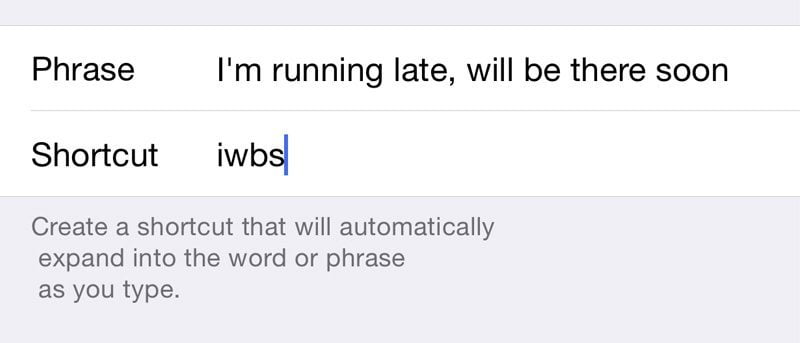Se sabe que Apple incluye muchos trucos ocultos en sus sistemas operativos, más comúnmente conocidos como «gemas ocultas». Estas “joyas” pueden ser muy útiles para el usuario habitual pero suelen estar ocultas en el fondo de diferentes menús, no siendo tan evidentes para los usuarios.
Del mismo modo, todavía hay muchas funciones que extraer del iOS de Apple; a continuación, le describimos uno de esos consejos.
Un truco útil que quizás no conozcas: puedes hacer que tu iPhone o iPad escriba automáticamente frases que usas mucho. Y es bastante simple de configurar, también. Compruébalo a continuación.
El método permite a los usuarios asignar una abreviatura corta a una palabra o frase específica. Ahora, siempre que escriba esa abreviatura en un mensaje, correo electrónico, nota, etc., iOS la reemplazará automáticamente con la frase completa que haya especificado.
Un pequeño ejemplo: puede configurar «ibt» para que sea una abreviatura de «Estaré allí». Siempre que escriba «ibt» en cualquier aplicación de iOS, lo reemplazará automáticamente con la frase completa.
Para configurar un acceso directo de texto en su dispositivo iOS, vaya a «Aplicación de configuración -> General -> Teclado».
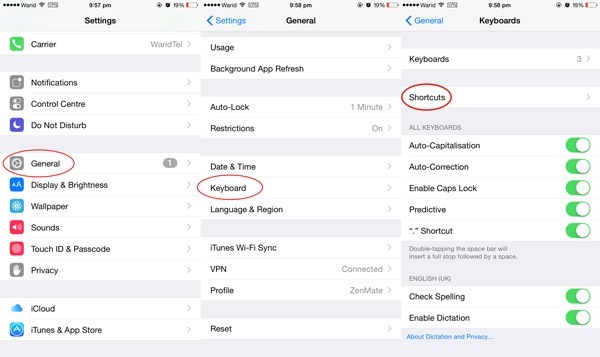
Aquí encontrará la opción que dirá «Accesos directos» o «Reemplazos de texto». Al tocarlo, se revelará la lista completa de los accesos directos de texto almacenados en su dispositivo. Si no ha utilizado esta función, probablemente solo haya un ejemplo: el atajo «omw» (omw = On My Way).
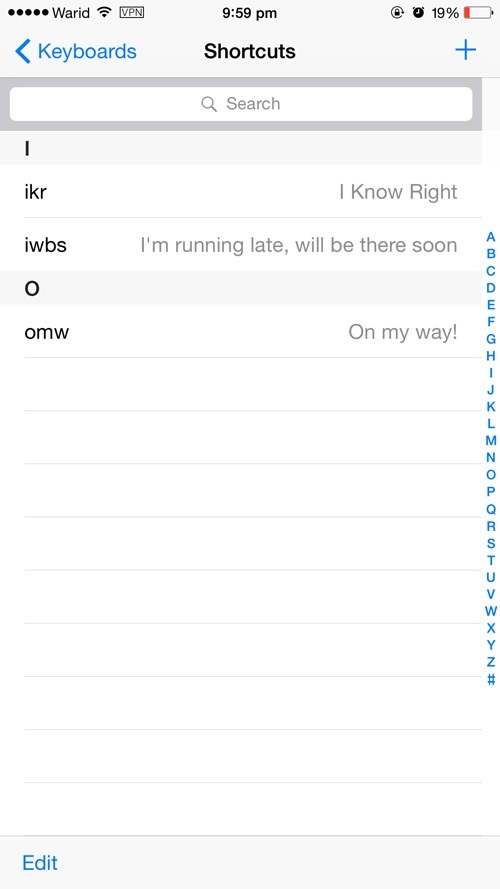
Para crear un acceso directo, simplemente toque el botón Más en la esquina superior derecha. En la ventana que se abre, ingrese la frase completa para la que desea crear un atajo, como «Llego tarde, ¡llegaré pronto!» o «No puedo hablar en este momento, le devuelvo la llamada».
En el campo de acceso directo, escriba la abreviatura con la que desea asociar la frase, como «iwbs» o «cyb».
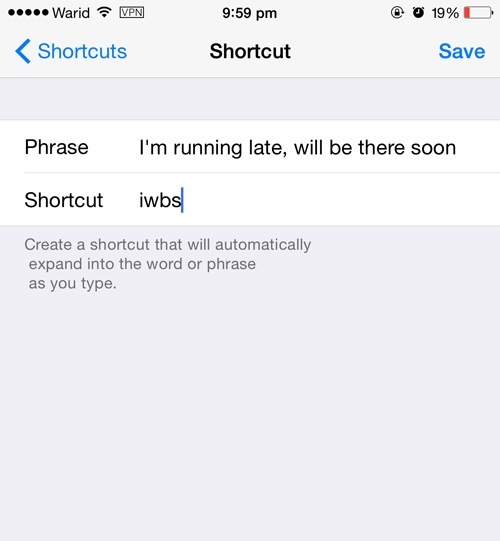
Consejo: asegúrese de verificar que la abreviatura que está usando no sea otra palabra común o una combinación de diferentes letras que pueda usar generalmente, ya que hará que la frase se inserte por accidente.
Una vez que haya terminado, presione el botón Guardar y verá que siempre que escriba ese acceso directo en cualquier mensaje de texto, correo electrónico, nota, iMessage, etc., iOS insertará automáticamente la frase completa por usted.
Cómo eliminar un acceso directo de texto en iOS
Si en algún momento decide que desea eliminar uno de estos accesos directos de texto, simplemente abra la aplicación Configuración y navegue hasta «General -> Teclado -> Accesos directos» como antes. Aquí, en el acceso directo que desea eliminar, simplemente deslice ese acceso directo hacia la izquierda, lo que revelará un botón Eliminar. Tóquelo para eliminar ese acceso directo específico por completo de su dispositivo.
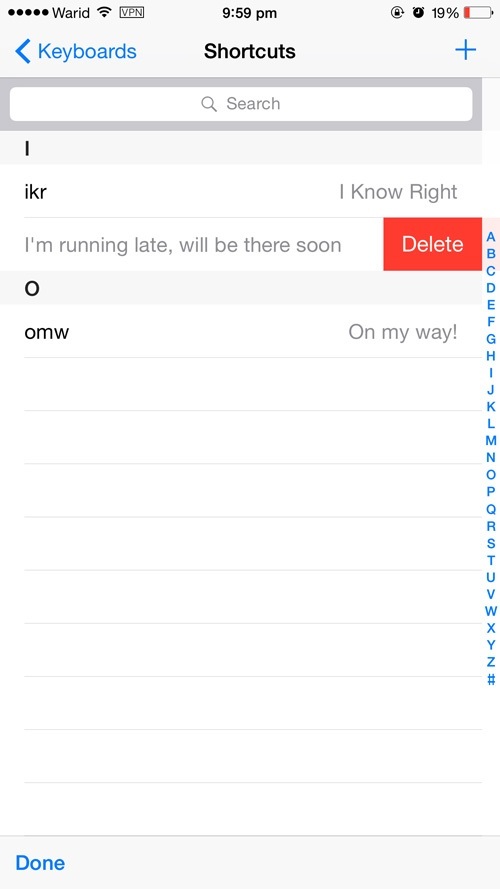
De manera similar, también puede eliminar un atajo tocando el botón «Editar» en la esquina inferior izquierda y eliminando el atajo específico.
Pronto publicaremos otras gemas ocultas similares en iOS, ¡así que asegúrese de estar atento a eso! Como siempre, todas y cada una de las sugerencias o comentarios son apreciados en la sección Comentarios a continuación.